
В этом руководстве объясняется, как установить OpenCV на Ubuntu 18.04.
OpenCV (Open Source Computer Vision Library) представляет собой библиотеку Vision с открытым исходным кодом и реализована на C/C++, также разрабатывается для Python, Java, Ruby. Используется для широкого спектра приложений, включая анализ медицинских изображений, накладывание изображений улиц, видео наблюдения, обнаружение и распознавание лиц, отслеживание движущихся объектов, извлечение 3D-моделей и многое другое.
OpenCV может использовать многоядерную обработку и обладает ускорением GPU для работы в реальном времени.
Мы покажем вам два разных способа установки OpenCV на Ubuntu. Выберите один из вариантов установки, который будет работать лучше всего для вас.
Установка OpenCV из репозитория Ubuntu
Пакет OpenCV доступен в репозитории распространения Ubuntu 18.04. На момент написания версии версия в репозиториях — 3.2, которая не всегда может быть последней версией.
Чтобы установить OpenCV из репозиториев Ubuntu 18.04, выполните следующие действия:
- Обновите индекс пакетов и установите пакет OpenCV, введя:
sudo apt update sudo apt install python3-opencv
В приведенной выше команде будут установлены все пакеты, необходимые для запуска OpenCV.
- Проверьте установку OpenCV. Чтобы проверить установку, мы импортируем модуль
cv2и напечатаем версию OpenCV:python3 -c "\ import cv2 print(cv2.__version__)"
3.2.0
Версия Python по умолчанию в Ubuntu 18.04 LTS — 3.6. Если вы хотите установить OpenCV с помощью python 2, установите пакет python-opencv.
Установка OpenCV из источника
Установка библиотеки OpenCV из источника — это рекомендуемый способ установки OpenCV. Он будет оптимизирован для вашей конкретной системы, и вы будете иметь полный контроль над вариантами сборки.
Чтобы установить последнюю версию OpenCV из источника, выполните следующие действия:
- Установка необходимых пакетов. Следующие команды установят все необходимые и дополнительные зависимости:
sudo apt install build-essential cmake git pkg-config libgtk-3-dev sudo apt install libavcodec-dev libavformat-dev libswscale-dev libv4l-dev libxvidcore-dev libx264-dev sudo apt install libjpeg-dev libpng-dev libtiff-dev gfortran openexr sudo apt install python3-dev python3-numpy libtbb2 libtbb-dev libdc1394-22-dev
- Клонирование исходного кода OpenCV. Создайте каталог, в котором будут храниться репозитории и будут клонировать хранилища OpenCV и OpenCV contrib со следующими командами:
mkdir ~/opencv_build && cd ~/opencv_build git clone https://github.com/opencv/opencv.git git clone https://github.com/opencv/opencv_contrib.git
На момент написания версии по умолчанию в репозиториях github была версия 4.0.0. Если вы хотите установить любую предыдущую версию cd для обоих каталогов
opencvиopencv_contribи запуститеgit checkout <opencv-version> - Настройка OpenCV с помощью CMake. После завершения загрузки создайте временный каталог сборки и переключитесь на него:
cd ~/opencv_build/opencv mkdir build && cd build
Настройте сборку OpenCV с помощью CMake:
cmake -D CMAKE_BUILD_TYPE=RELEASE \ -D CMAKE_INSTALL_PREFIX=/usr/local \ -D INSTALL_C_EXAMPLES=ON \ -D INSTALL_PYTHON_EXAMPLES=ON \ -D OPENCV_EXTRA_MODULES_PATH=~/opencv_build/opencv_contrib/modules \ -D BUILD_EXAMPLES=ON ..Как только система сборки CMake будет завершена, вы увидите что-то вроде ниже:

- Компиляция OpenCV. Измените флаг
-jв соответствии с вашим процессором. Если вы не знаете количество ядер вашего процессора, вы можете найти его, набравnproc. Моя система имеет 8 ядер, поэтому я использую флаг-j8. Запустите процесс компиляции:make -j8
Компиляция может занять несколько минут или больше, в зависимости от конфигурации вашей системы. Как только он будет завершен, вы увидите что-то вроде ниже:

- Установка OpenCV. После завершения процесса компиляции установите OpenCV с помощью:
sudo make install

- Проверка установки OpenCV. Чтобы проверить, успешно ли установлен OpenCV, введите следующую команду и вы увидите версию OpenCV:
pkg-config --modversion opencv
4.0.0
Вывод
Мы показали вам два разных способа установки OpenCV на ваш сервер Ubuntu 18.04. Выбранный вами метод зависит от ваших требований и предпочтений. Хотя установка упакованной версии из репозитория Ubuntu проще, создание OpenCV из источника дает вам большую гибкость, и это должен быть ваш первый вариант при установке OpenCV.
Если у вас есть какие-либо вопросы или отзывы, не стесняйтесь комментировать ниже.
Редактор: AndreyEx
Поделиться в соц. сетях:

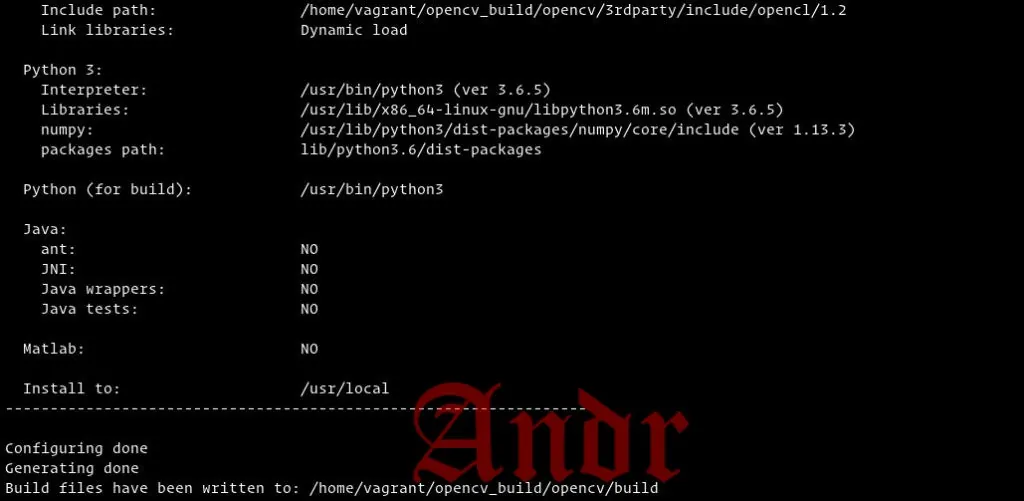
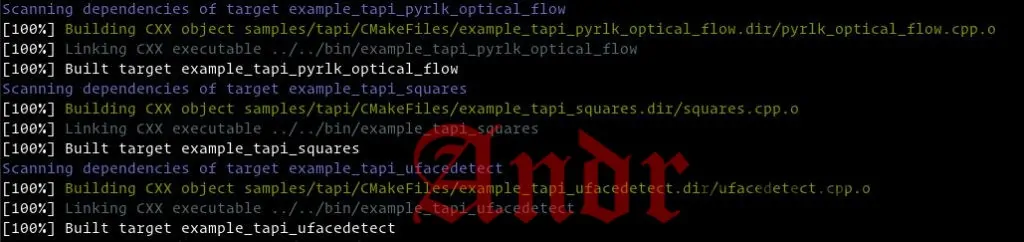
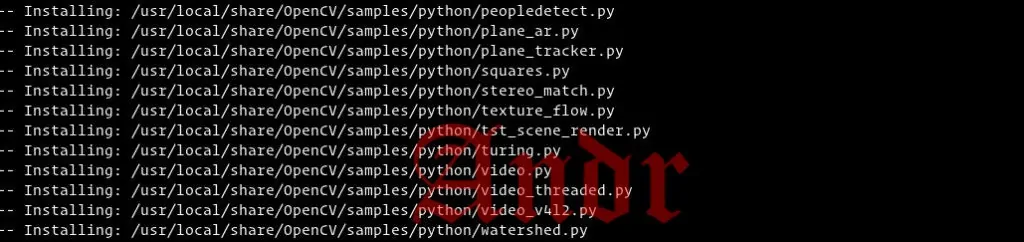



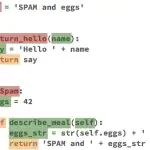

спасибо)